Hai problemi dove? file locali non riprodotti Spotify? Bene, nel caso in cui i tuoi file locali non si sincronizzino sul tuo iPhone, dispositivo Android, iPad o altri dispositivi, ci sono cose che puoi fare inizialmente e vedere se l'errore persiste ancora. Per garantire che il dilemma in cui i file locali non vengano riprodotti Spotify può essere risolto, devi assicurarti che i file musicali da sincronizzare siano nei formati M4P, MP4 o MP3. Inoltre non devono essere protetti da DRM.
Ci sono anche altre misure come assicurarti di aver abilitato l'opzione che dice Mostra file locali nelle Impostazioni del tuo Spotify account e da cui viene indicizzata la cartella corretta Spotify. Nel caso in cui hai eseguito tutti i controlli sopra menzionati e l'errore persiste, allora abbiamo alcune soluzioni che puoi provare a eseguire e vedere se sono sufficienti per risolvere il dilemma. Vediamo cosa può offrirti questo articolo mentre lo procediamo, di seguito.
Contenuto dell'articolo Parte 1. Quali sono alcune delle soluzioni per risolvere i file locali che non vengono riprodotti Spotify?Parte 2. Come puoi accedere a tutti i Spotify Tracce musicali facilmente?Parte 3. Per riassumere tutto
Parte 1. Quali sono alcune delle soluzioni per risolvere i file locali che non vengono riprodotti Spotify?
Parliamo di alcune delle soluzioni che potremmo provare a mettere in atto nel caso in cui ci siamo imbattuti in un dilemma in cui i file locali non vengono riprodotti su Spotify. Abbiamo elencato alcune di queste soluzioni, puoi provarle ciascuna e vedere se sono sufficienti per risolvere il dilemma.
Cancella la cache
Una delle cose che puoi provare a fare è svuotare la cache memorizzata sul tuo dispositivo. È possibile che una volta tuo Spotify la cache è danneggiata, potresti non vedere i tuoi file locali. Bene, il fatto è che è facile cancellare il file Spotify cache sul tuo dispositivo, ecco cosa devi fare:
Sul tuo computer:
- Tocca il nome che vedrai nella parte in alto a destra del Spotify App, quindi scegli l'opzione Impostazioni.
- Quindi scorri verso il basso, quindi tocca Cancella cache che vedrai sotto l'opzione Archiviazione.
Sul tuo dispositivo mobile:
- Vai alla scheda Home di Spotify, quindi tocca l'icona a forma di ingranaggio nella parte in alto a destra dell'interfaccia.
- Quindi scegli Archiviazione.
- Quindi devi toccare l'opzione Cancella cache o Elimina cache, la selezione dipenderà dal tipo di piattaforma che stai utilizzando.
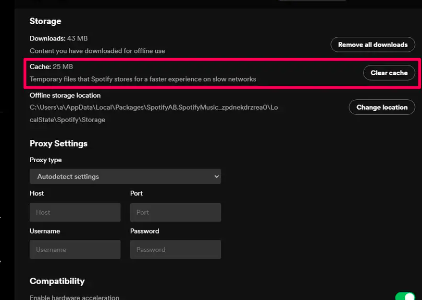
Ripristina il Spotify App
La prossima cosa che puoi provare a fare è ripristinare il tuo Spotify app. Chissà che questo possa risolvere il tuo dilemma relativo ai file locali che non vengono riprodotti Spotify? Ma devi ricordare che affinché questo trucco sia efficace, il Spotify l'app che hai deve provenire da Microsoft Store. Questo è uno dei modi più rapidi per ripristinare il tuo Spotify impostazioni alle impostazioni di fabbrica originali anche senza tentare di disinstallare e reinstallare il Spotify app. Per resettare Spotify, ecco cosa devi fare:
- Avvia il menu Start e quindi scegli l'opzione Impostazioni.
- Tocca App, quindi scegli l'opzione App e funzionalità.
- Nel caso in cui utilizzi Windows 11 devi toccare l'opzione dei tre punti e poi nel menu che apparirà, scegli Opzioni avanzate.
- Quindi, su Windows 10, tocca Spotify e quindi scegli Opzioni avanzate.
- Tocca Ripristina.
Inizia a disinstallare e reinstallare il Spotify App
Nel caso in cui quelli che abbiamo condiviso sopra non fossero sufficienti a risolvere il dilemma che stai riscontrando, l'ultima cosa che puoi fare è disinstallare e reinstallare il Spotify app. Questa soluzione può anche salvare o eliminare il problema nel caso in cui il problema risieda in Spotify Software. Il metodo ti chiederebbe semplicemente di disinstallare e reinstallare il file Spotify app e abbiamo preparato i passaggi che devi eseguire di seguito.
Come pulire l'installazione Spotify Su Android
- Prima di iniziare a eliminare l'app, procedi su Impostazioni, quindi su App e poi su Spotify quindi devi scegliere Archiviazione o Archiviazione e memoria cache e quindi devi toccare entrambe le opzioni Cancella archiviazione e Cancella cache.
- Quindi puoi tornare all'altra schermata e quindi scegliere l'opzione Disinstalla per eliminare l'app.
- Apri il file manager del tuo telefono, ad esempio File di Google o I miei file.
- Quindi vai su Memoria interna, quindi tocca Android, quindi scegli dati. Successivamente bisogna eliminare la cartella "com.spotify.music", nel caso l'avessi visto lì.
- Se hai la tua scheda SD, devi andare su Scheda SD, poi su Android e poi su Dati. Quindi se hai visto il file "com.spotify.music", devi eliminare anche quello.
- Devi spegnere il tuo dispositivo Android e riaccenderlo, quindi ora puoi iniziare a reinstallare Spotify app utilizzando il Play Store.
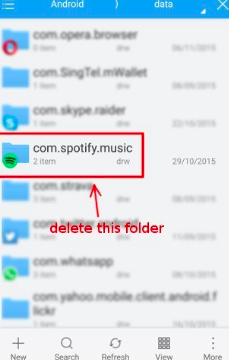
Come pulire l'installazione Spotify Su Mac
- Per iniziare, devi chiudere Spotify, quindi avvia Finder.
- Quindi devi toccare il menu Vai.
- Quindi tieni premuta la scheda Opzioni e fai clic su Libreria che vedrai nel menu.
- Quindi nella cartella che dice Caches devi eliminare qualsiasi cartella che contenga "com.spotify.client" e "com.spotify.client.helper”, anche.
- Tocca la freccia indietro, quindi avvia la cartella Supporto applicazione.
- Devi eliminare la cartella chiamata Spotify.
- Quindi ora puoi riavviare il computer Mac che stai utilizzando e quindi iniziare a reinstallare il file Spotify app.
Parte 2. Come puoi accedere a tutti i Spotify Tracce musicali facilmente?
Ora abbiamo idee su come affrontare il dilemma in cui i file locali non vengono riprodotti Spotify, affrontiamo ora un modo più semplice per accedere Spotify brani musicali. Questa volta dobbiamo utilizzare uno strumento più potente di quanto tu abbia mai immaginato.
Questo strumento è chiamato il TunesFun Spotify Music Converter, questo è lo strumento più affidabile che chiunque possa utilizzare per assicurarsi che tutti i brani musicali più amati provengano da Spotify potrai scaricarli e tenerli con te per tutto il tempo che vorrai. Dal nome stesso, lo strumento può essere utilizzato convertire i tuoi file musicali in tipi di file che sono più convenienti e flessibili. Una volta che avrai imparato a utilizzare lo strumento, sarà più semplice accedervi Spotify brani musicali anche se non ti avvali dell'abbonamento premium alla piattaforma.
Lo strumento professionale può essere utilizzato in tante cose. IL TunesFun Spotify Music Converter farà in modo che tu possa utilizzare tutte le tracce musicali che desideri Spotifye usali per qualsiasi uso personale tu voglia. Per conoscere il TunesFun Spotify Music Converter meglio, vediamo di seguito le caratteristiche dello strumento professionale.
- Scaricare Spotify brani musicali in tipi di file più versatili come MP3, FLAC, AAC, M4A, WAV e molto altro ancora.
- Il processo di conversione è veloce e l'utente sarà sicuro che verrà risparmiato molto tempo che potrà utilizzare per altre cose che deve fare.
- Anche se il processo di conversione è veloce, il file TunesFun Spotify Music Converter farà in modo che la qualità del brano originale al 100%. Spotify i brani musicali saranno intatti e rimarranno.
- L'interfaccia di TunesFun Spotify Music Converter è anche facile da capire e molto semplice. Vediamo di seguito come può essere utilizzato questo strumento professionale.
Passo 1. Inizia a scaricare e installare il file TunesFun Spotify Music Converter, quindi apri lo strumento per aggiungere i file che desideri convertire. Puoi aggiungere molte canzoni nel caso sia necessario.

Passaggio 2. Quindi, scegli il tipo di file che deve avere o converti il tuo Spotify brani musicali a. Quindi crea una cartella in cui salverai i tuoi file una volta completato il processo di conversione.

Passaggio 3. Premi il pulsante Converti. Il processo richiederà solo pochi minuti e potrai goderti tutti i tuoi brani musicali una volta completata la conversione. Puoi vedere lo stato del processo di conversione nella home page del TunesFun Spotify Music Converter.

Parte 3. Per riassumere tutto
Ci auguriamo che tu abbia imparato tutte le soluzioni che puoi provare se i file locali non vengono riprodotti Spotify. Ci sono molte cose che puoi ancora fare oltre a quelle che abbiamo condiviso sopra. D'altra parte, la cosa più efficiente che puoi fare se vuoi accedere al tuo file Spotify brani musicali per uso personale è attraverso il processo di conversione con l'aiuto del miglior strumento professionale chiamato TunesFun Spotify Music Converter.


Lascia un commento